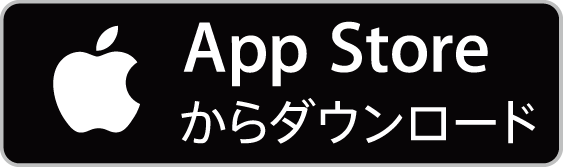BRADIO 公式アプリ
電子チケットの受取りから入場まで
iPhoneの場合
Androidの場合
STEP 0初めて「BRADIO APP」を利用される方
※こちらは操作マニュアルです。アーティストアプリにより画面上の色合いやメニューボタンの位置は異なる場合があります。
-
アプリをダウンロード
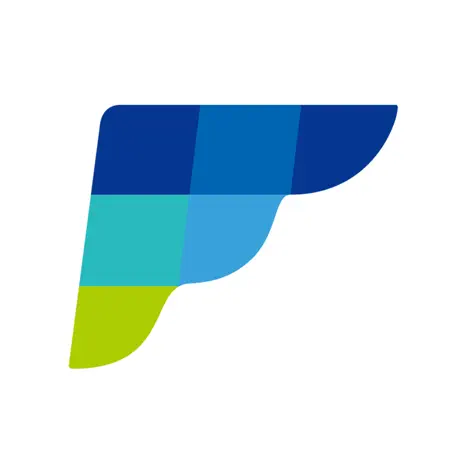
App Storeから「Fanpla Appli」をダウンロードしてください。
※うまくダウンロードできない場合は、「App Store」から検索し、ダウンロードしてください。
-
アプリを起動
アプリを起動
「Fanpla Appli」を起動し、「アーティストを探す」よりPlus member IDもしくは登録メールアドレスでアプリにログインしてください。
※Plus member IDを新たに取り直す必要はありません。
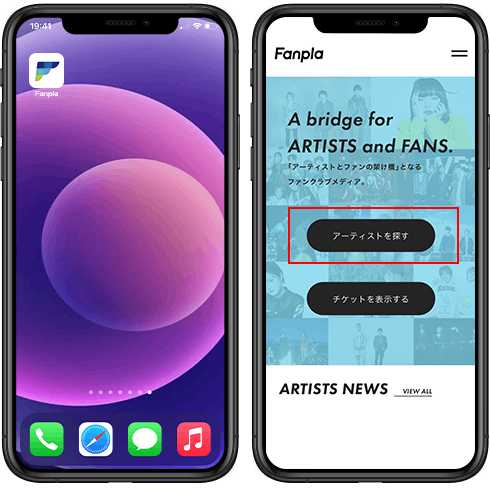
-
アプリ内での「BRADIO APP」ページの表示方法
アプリ内での「BRADIO APP」ページの表示方法
「アーティストを選ぶ」内の、「ARTIST FANCLUB」より「BRADIO」を選択すると、「BRADIO APP」ページが表示されます。
※初めて表示する場合は「すべてを見る」より「BRADIO」を選択してください。
※一度「BRADIO APP」を表示すると、次回より「最近使用したアーティスト」欄に表示されるようになります。
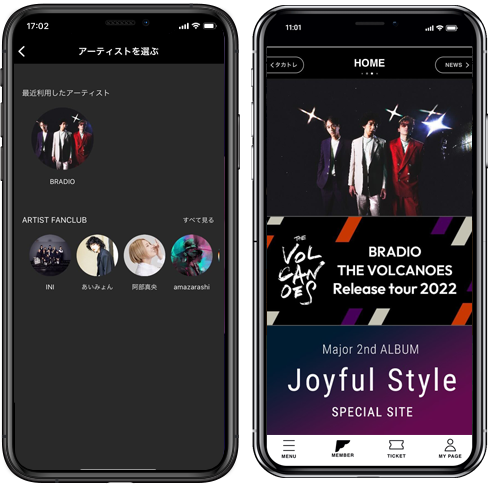
STEP 1当選後のチケット受取り
-
チケットを受取る
チケットを受取る
電子チケットの券面表示通知メールが届いた方は 「チケットを受け取る」ボタンをタップし、「受け取り番号」・「電話番号下4桁」を入力後、『受け取る』をタップしてください。チケットが表示されます。
■受取り番号:メールで通知されます。
■パスワード:応募時電話番号下4桁※チケットメニューに公演名が表示されている場合は、既にチケット受取り済みとなります。

-
チケットの表示を確認
チケットの表示を確認
公演前日までにマイチケットから公演を選択してチケット券面の表示を確認してください。
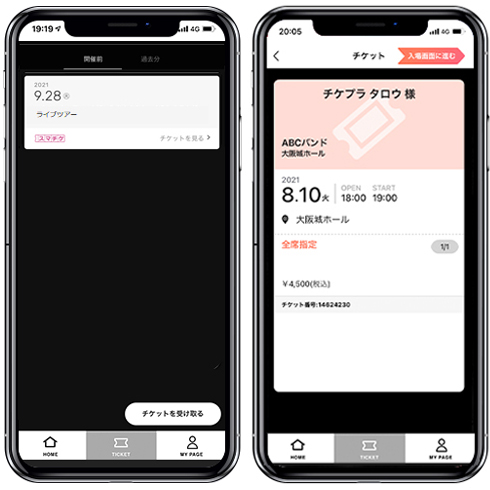
STEP 2公演当日、スマホで入場!
-
マイチケットを表示
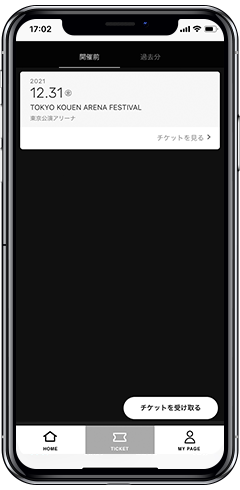
「Fanpla Appli」を起動後、「BRADIO APP」ページ内「TICKET」タブに
マイチケットが表示されますので該当の公演をタップしてください。 -
事前に入場チェック画面を表示
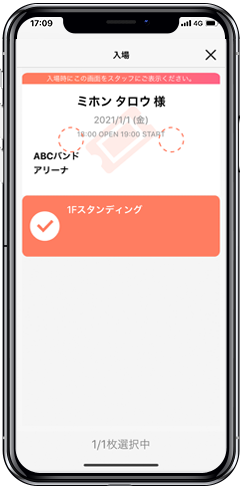
チケット券面では入場できません!
必ずこの画面を表示してください!
※入場チェック画面は【開場1時間前ごろ】より表示入場時はマイチケットからチケット券面表示後に表示される「入場チェック画面」を入場スタッフにご提示ください。
複数枚のチケットが表示されている場合は、申込者様と一緒にご入場ください。※入場チェック画面を閉じてしまった場合は、再度マイチケットに戻り該当公演の券面を表示させてください。
-
横にスライドで入場

入場チェック画面を確認後、入場人数分のチェックを選択し、赤い点線の〇を2本指で押すと「GATE」と表示されます。
画面に触れたまま、横にスワイプし〇枚使用しましたと表示されたら入場できます。入場チェック画面のスクリーンショットではご入場いただけません。
必ず電子チケットアプリから入場チェック画面を表示させてください。※もぎり済みはグレーアウトし「PASS」と表示されます。
STEP 0初めて「BRADIO APP」を利用される方
※こちらは操作マニュアルです。アーティストアプリにより画面上の色合いやメニューボタンの位置は異なる場合があります。
-
アプリをダウンロード
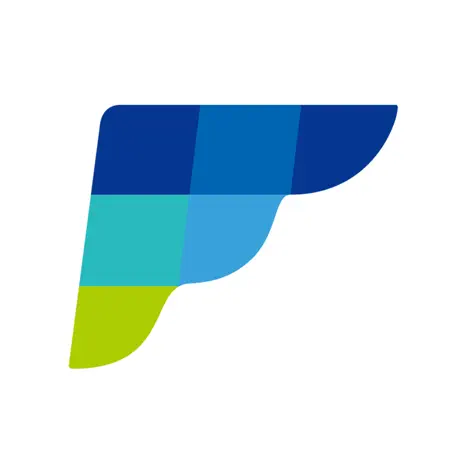
Google Playから「Fanpla Appli」をダウンロードしてください。
※うまくダウンロードできない場合は、 「Play ストア」から検索し、ダウンロードしてください。
-
アプリを起動
アプリを起動
「Fanpla Appli」を起動し、「アーティストを探す」よりPlus member IDもしくは登録メールアドレスでアプリにログインしてください。
※Plus member IDを新たに取り直す必要はありません。
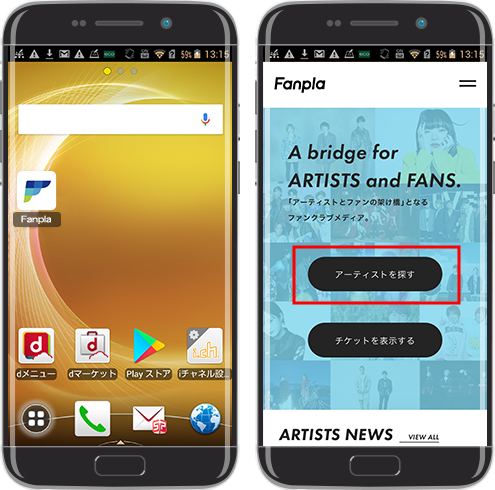
-
アプリ内での「BRADIO APP」ページの表示方法
アプリ内での「BRADIO APP」ページの表示方法
「アーティストを選ぶ」内の、「ARTIST FANCLUB」より「BRADIO」を選択すると、「BRADIO APP」ページが表示されます。
※初めて表示する場合は「すべてを見る」より「BRADIO」を選択してください。
※一度「BRADIO APP」を表示すると、次回より「最近使用したアーティスト」欄に表示されるようになります。
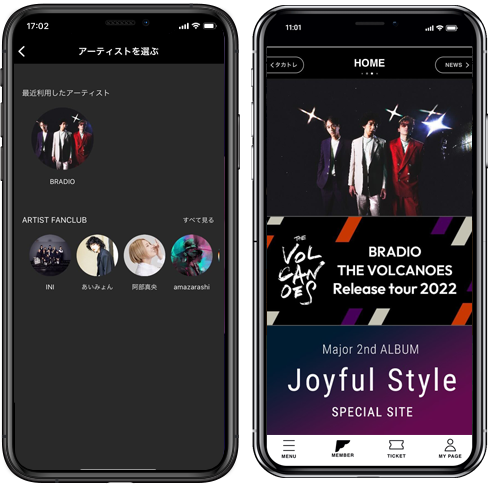
STEP 1当選後のチケット受取り
-
チケットを受取る
チケットを受取る
電子チケットの券面表示通知メールが届いた方は 「チケットを受け取る」 ボタンをタップし、「受け取り番号」・「電話番号下4桁」を入力後、『受け取る』をタップしてください。チケットが表示されます。
■受取り番号:メールで通知されます。
■パスワード:応募時電話番号下4桁※チケットメニューに公演名が表示されている場合は、既にチケット受取り済みとなります。
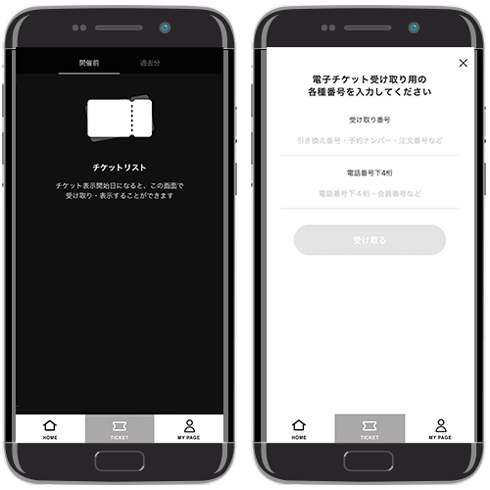
-
チケットの表示を確認
チケットの表示を確認
公演前日までにマイチケットから公演を選択してチケット券面の表示を確認してください。
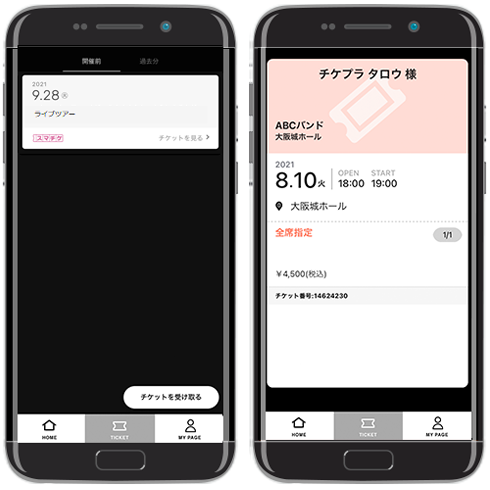
STEP 2公演当日、スマホで入場!
-
マイチケットを表示
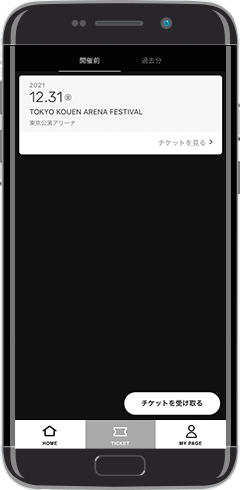
「Fanpla Appli」を起動後、「BRADIO APP」ページ内「TICKET」タブに
マイチケットが表示されますので該当の公演をタップしてください。 -
事前に入場チェック画面を表示
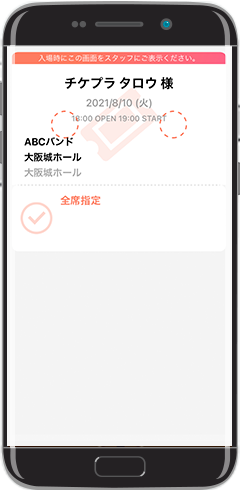
チケット券面では入場できません!
必ずこの画面を表示してください!
※入場チェック画面は【開場1時間前ごろ】より表示入場時はマイチケットからチケット券面表示後に表示される「入場チェック画面」を入場スタッフにご提示ください。
複数枚のチケットが表示されている場合は、申込者様と一緒にご入場ください。※入場チェック画面を閉じてしまった場合は、再度マイチケットに戻り該当公演の券面を表示させてください。
-
横にスライドで入場
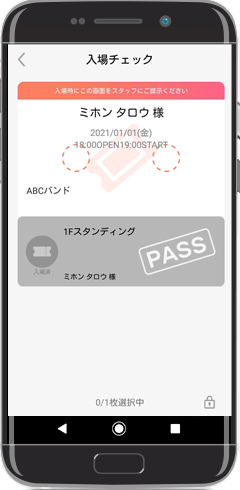
入場チェック画面を確認後、入場人数分のチェックを選択し、赤い点線の〇を2本指で押すと「GATE」と表示されます。
画面に触れたまま、横にスワイプし〇枚使用しましたと表示されたら入場できます。入場チェック画面のスクリーンショットではご入場いただけません。
必ず電子チケットアプリから入場チェック画面を表示させてください。※もぎり済みはグレーアウトし「PASS」と表示されます。